
 Gerkje |
 Ada |
 Edith |
 Elegante |
 Ildiko
|
 Kathania
|
 Manany |
 Papy |
 Tine |
|||
Ik zou het erg leuk vinden, wanneer je iets in het gastenboek zou willen schrijven.

Klik je op de banners hier onder dan kom je op de website van de schrijfsters van de lessen.

Gerkje

Elegante

Kathania

Manany

Papy

Tine
**************************************
BETTINA

Gemaakt met PFS X
********************************
Gebruikte filters 8bf:
Importeren naar Unlimited:
Graphics Pluss/ Cross Shadow
Filter Factory A/ Zoom out
Andere filters 8bf:
Andromeda Series 1/ Velocity Filter
Andromeda/ Velocity filter
AAA filters/ Transparent Vignette
***********************************************************************

**************************
Ik wil Riet bedanken voor het controleren van de les!
****************************************************************
Zet onderstaande kleuren in je Aangepaste kleurenpalet:
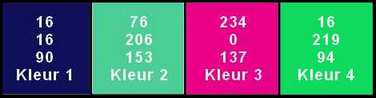
************************************************************
1. Open de afbeelding fond 7.
2. Afbeelding/ Dupliceren en het origineel sluiten.
3. Filter 8bf/ Andromeda Series 1/ Velocity Filter: (Dit zit in de map met materialen)
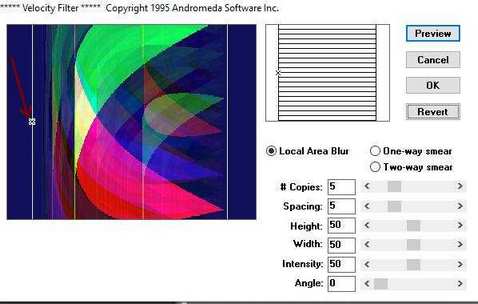
pak in het rechter venstertje met streepjes het kruisje vast en trek in een loodrechte horizontale lijn naar links. Het ziet er dan uit als op de grote printscreen:
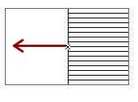

4. Open de tube calquisfashion1729.
5. Kopieer de achtergrond van de tube en plak deze op je werk.
6. Aanpassen/ Gammacorrectie/ Niveau 1.20.
7. Filter 8bf/ Graphics Plus/ Cross Shadow:
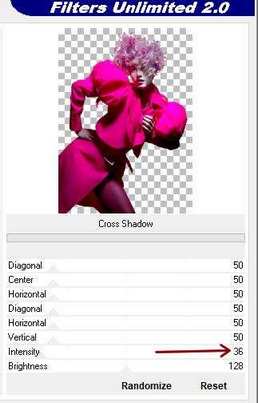
8. Klik rechts op de laag/ Handmatig instellen:
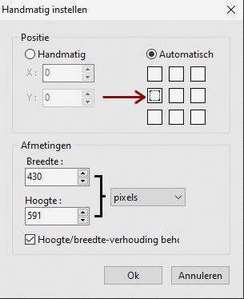
9. Laag/ Samenvoegen met vorige laag.
10. Filter 8bf/ Andromeda/ sMulti: Trek de blokjes over het gezicht van de vrouw. Ben je tevreden, klik dan op OK.
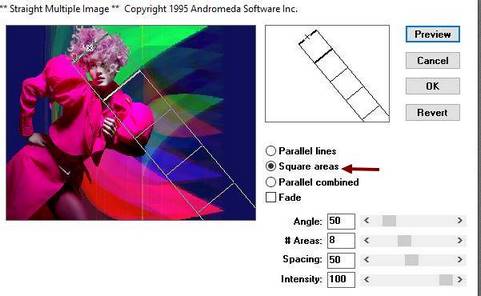
11. Selecteer met het Veelhoekselectie gereedschap de 3 volledige gezichten.
12. Bewerken/ Kopiėren.
13. Bewerken/ Plakken als nieuwe afbeelding.
14. Sla deze afbeelding op als PNG bestand met de naam Kleine kaders.
15. Ga terug naar je werk en klik 2 x op het pijltje Ongedaan maken. Je hebt nu weer 2 lagen. Dit zijn de achtergrond en de vrouw.
16. Laag/ Nieuwe achtergrond invoegen/ kleur 2.
17. Klik op laag 2, de vorige achtergrond.
18. Selectie/ handmatig instellen/ X = 122 en Y = 0/ Breedte = 258 en Hoogte = 550.
19. Filter 8bf/ AAA Filters/ Transparent Vignette:
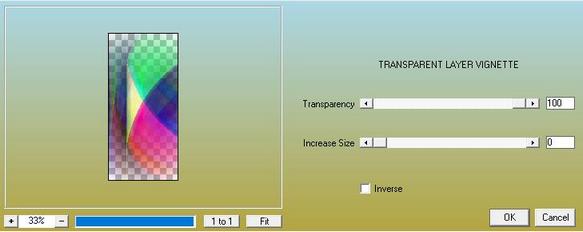
20. Bewerken/ Kopiėren en Bewerken/ Plakken.
21. Handmatig instellen: Automatisch/ Links Midden.
22. Laag/ Dupliceren.
23. Handmatig instellen/ Automatisch Midden.
24. Klik op laag 2.
25. Filter/ PhotoMask:
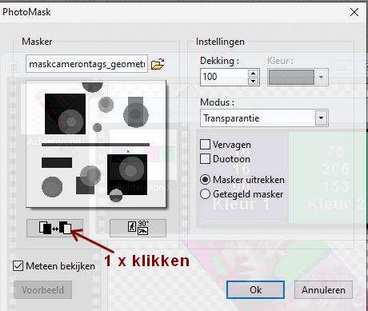
26. Dubbelklik op de laag/ Slagschaduw:
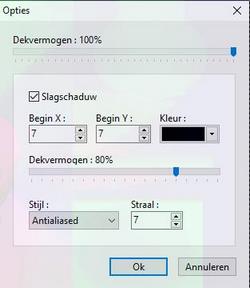
27. Klik rechts op de laag/ Schaduw samenvoegen.
28. Je hebt nu deze lagen:
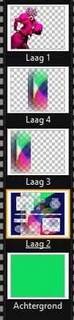
29. Op laag 2/ Selectie/ Alles selecteren.
30. Selectie/ Verkleinen/ 12.
31. Selectie/ Omgekeerd.
32. Klik op Delete.
33. Open de kleine kaders die je hebt opgeslagen.
34. Kopieer de kaders en plak ze op de bovenste laag.
35. Klik rechts op de laag/ Vrij aanpassen/ Schaal op 90%.
36. Klik rechts op de laag/ Handmatig instellen: X = 365 en Y = 16.
37. Dubbelklik op de laag/ Slagschaduw:
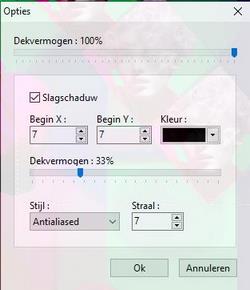
38. Klik op de achtergrond.
39. Bewerken/ Omkaderen en vullen/ Streep/ kleur 1/ Breedte 1.
40. Afbeelding/ Afmetingen canvas/ Breedte 750 en Hoogte 600/ kleur 2.
41. Klik rechts op de laag met de vrouw/ Handmatig instellen: X = 37 en Y = 6/ Breedte = 406.
42. Open opnieuw de kaders die je hebt opgeslagen.
43. Laag/ Transparantie/ Bewerk Alpha kanaal.
44. Je hebt nu een Masker gemaakt. Sla dit masker op.
45. Klik met de toverstaf in de buitenste rand van de achtergrond.
46. Filter/ PhotoMask:

47. Filter 8bf/ Unlimited/ Filter Factory A/ Zoom out: Dit kan er bij jou anders uitzien, dit is niet erg:
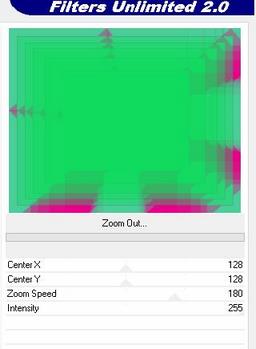
48. Open de tube deco edith.
49. Kopieer de tube en plak deze op je werk.Plaats de tube rechts onder, zie voorbeeld.
50. Laag Dupliceren.
51. Klik rechts op de laag/ Vrij aanpassen/ Hoek = -40°.
52. Laag dupliceren.
53. Plaats de deco`s zoals je ziet op het voorbeeld.
54. Klik op het Penseelgereedschap en zet de instellingen zoqals je hieronder ziet:

55. Zet 2 stippen op de maskerlaag aan het uiteinde van de deco. En doe hetzelfde op de kleine afbeeldingslaag. Zie voorbeeld.
56. Zet je naam op het werk.
57. Laag/ Alle lagen samenvoegen.
Veel plezier met dit door mij vertaalde werkje van Edith.
Merci Edith!
***************************************
1 2 3